Perché lo schermo del mio iPhone continua ad essere acceso?

Dall'aggiornamento di iOS 10, noterai qualcosa di nuovo sul tuo iPhone: lo schermo sembra accendersi casualmente. Non è casuale, infatti, è una nuova funzionalità progettata per accendere lo schermo quando lo gestisci o quando le notifiche arrivano.
La nuova funzione "Alza al risveglio"
CORRELATI: Le migliori nuove funzionalità di iOS 10 (e come usarle)
Questa funzione è chiamata "raise to wake". Usa l'accelerometro del tuo iPhone per rilevare quando sollevi il telefono e attiva automaticamente lo schermo quando lo fai. Ciò ti consente di estrarre il telefono dalla tasca o di sollevarlo da un tavolo e vedere tutte le notifiche senza premere un solo pulsante. Premi il tasto Touch ID Home e puoi sbloccare il telefono con le impronte digitali e ignorare immediatamente la schermata di blocco.
Raise to Wake è arrivato con l'aggiornamento di iOS 10, quindi il tuo vecchio iPhone 6s, 6s Plus o SE inizierà immediatamente a fare questo dopo l'aggiornamento. I nuovi iPhone 7 e 7 Plus utilizzano anche Raise to Wake.
RELATED: Come disattivare "Raise to Wake" in iOS 10
Se preferisci non avere questa funzione, puoi girare fuori. Vai su Impostazioni> Display e luminosità e disattiva il cursore "Alza in scia". Il tuo iPhone inizierà a funzionare come prima, si accenderà solo quando premerai il relativo pulsante.
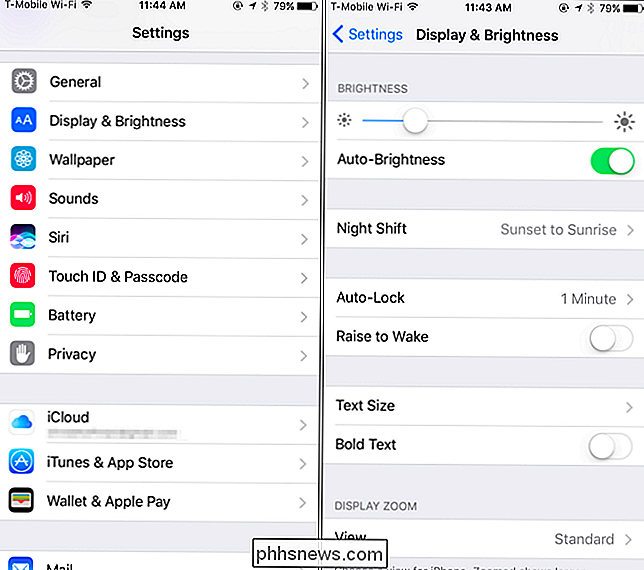
Notifiche blocco schermo
Lo schermo del tuo iPhone si accenderà anche quando ricevi una notifica che viene visualizzata sulla sua schermata di blocco. Se ricevi molte notifiche, l'accensione costante dello schermo potrebbe ridurre notevolmente la durata della batteria. Può anche essere fonte di distrazione, in particolare se ti trovi in una stanza buia e non vuoi che lo schermo del tuo telefono si illumini costantemente.
Per impedire che le notifiche accendano lo schermo, puoi fare diverse cose:
- Take il tuo iPhone e posizionalo a faccia in giù su una superficie. Mentre è rivolto verso il basso, lo schermo del tuo iPhone non si accende quando riceve le notifiche.
- Metti il tuo iPhone nella modalità "Non disturbare" scorrendo verso l'alto dalla parte inferiore dello schermo per aprire il centro di controllo e toccando l'icona della luna. In modalità Non disturbare, lo schermo del tuo iPhone non si illumina quando riceve una notifica. La modalità Non disturbare può anche accendersi automaticamente durante determinati periodi di tempo, il che ha lo scopo di impedire l'accensione dello schermo del tuo iPhone e disturbarti mentre stai dormendo. Configura la modalità Non disturbare da Impostazioni> Non modificare.
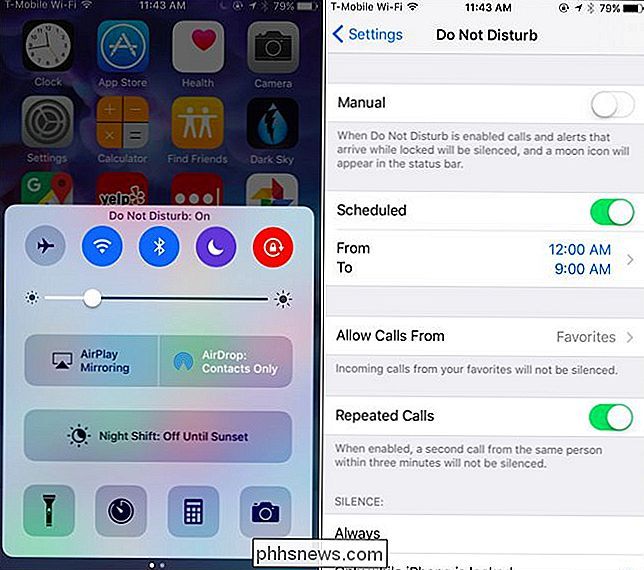
CORRELATO: Come gestire le notifiche su iPhone e iPad
- Impedisci che le notifiche di un'app vengano visualizzate sulla schermata di blocco. Lo schermo si accenderà solo per una notifica se tale notifica è impostata per apparire sulla schermata di blocco. Vai su Impostazioni> Notifiche, tocca il nome di un'app e disabilita l'opzione "Mostra sullo schermo bloccato". Non visualizzerai le notifiche dell'app nella schermata di blocco e lo schermo non si accenderà quando ricevi una notifica da tale app.
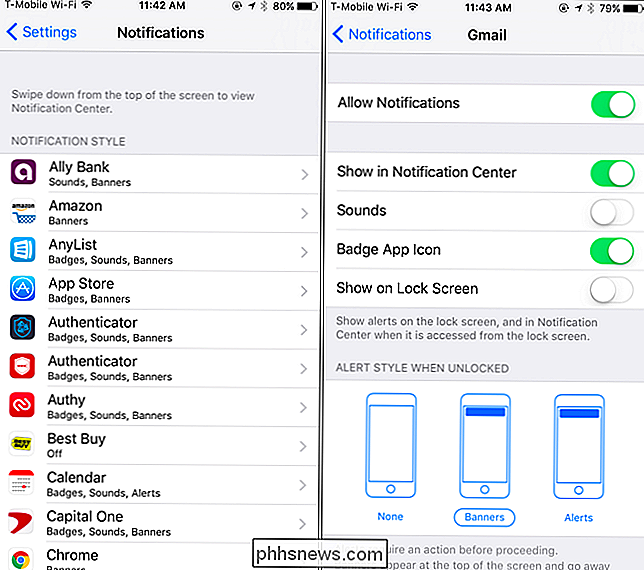
Puoi utilizzare qualsiasi combinazione di queste opzioni per impedire che lo schermo si accenda così spesso .
Credito d'immagine: Karlis Dambrans

Perché i PC Gamer odiano Microsoft "Games for Windows LIVE"
Microsoft si scontra nuovamente con la comunità dei giochi per PC, con tutti, dai giocatori PC al CEO di Epic, che criticano la piattaforma Windows universale di Microsoft. Microsoft non ha molta buona volontà nella comunità dei giochi per PC, grazie soprattutto al disastroso servizio "Games for Windows LIVE" di qualche anno fa .

Perché Windows utilizza ancora i file di scelta rapida anziché i collegamenti simbolici?
Poiché Windows ha continuato a evolversi e ad aggiungere più funzionalità nel tempo, potresti trovarti curioso di sapere perché continua a utilizzare più vecchio "Caratteristiche" come i file di collegamento. Con questo in mente, il post di Q & A di SuperUser di oggi ha le risposte alle domande di un lettore confuso.



